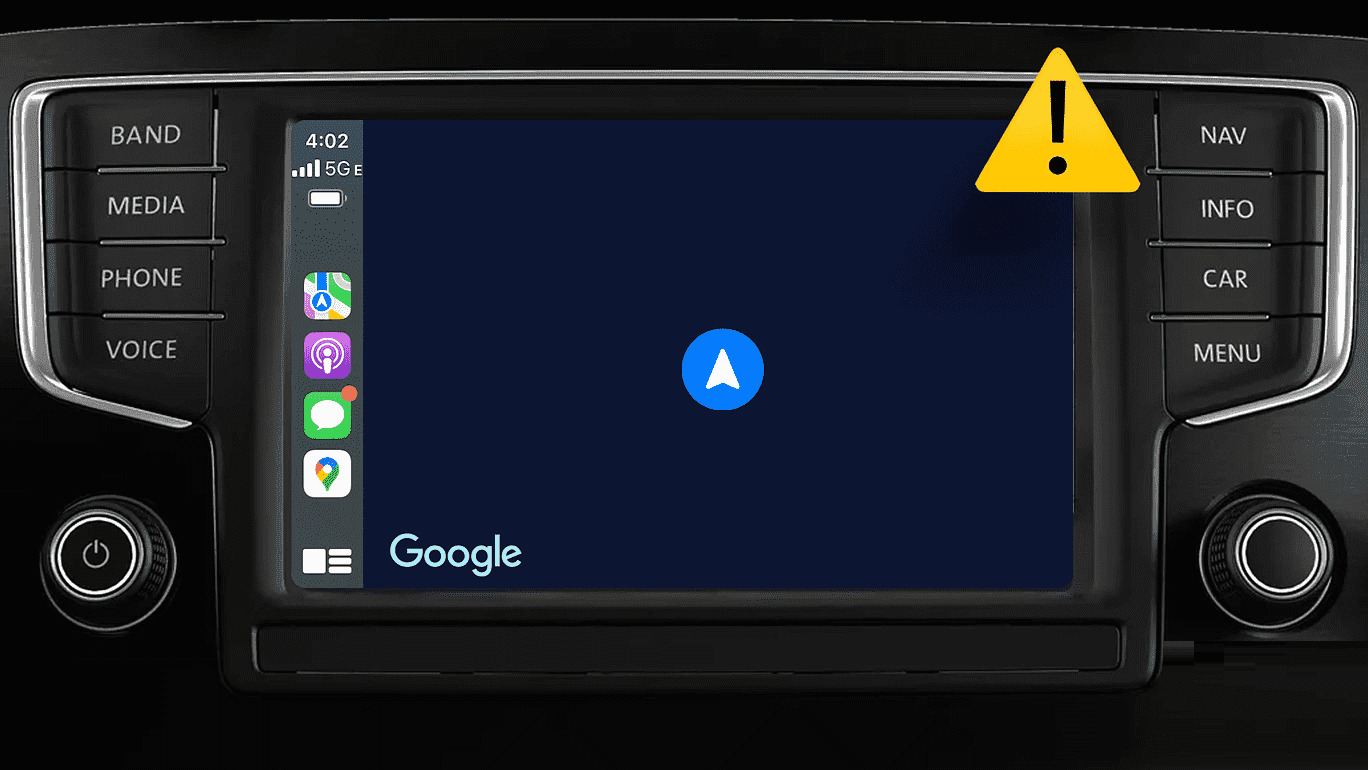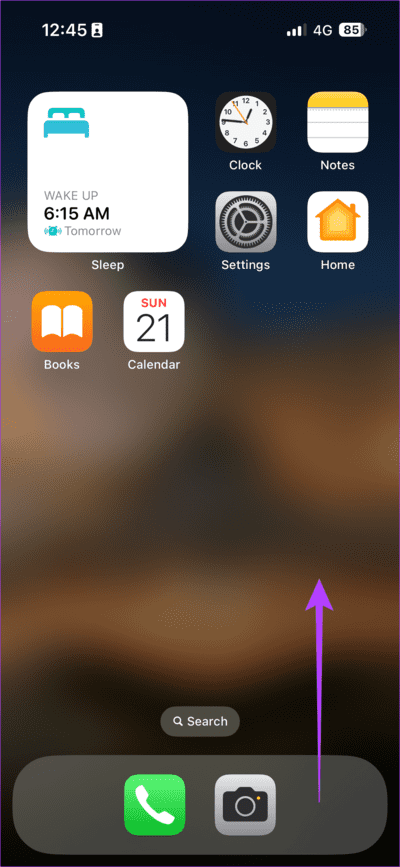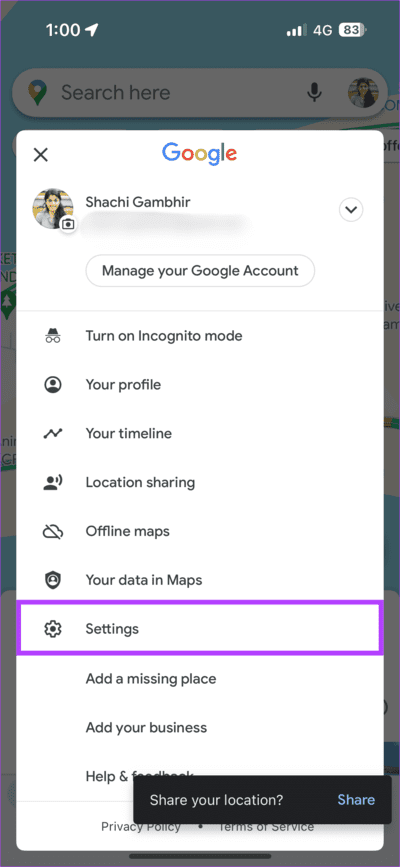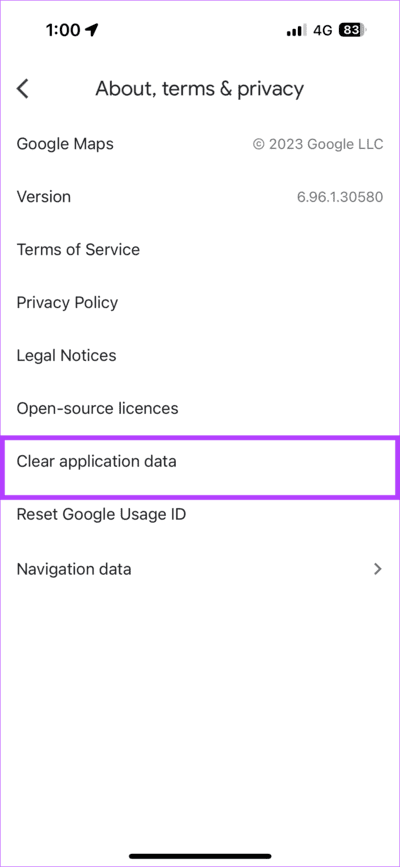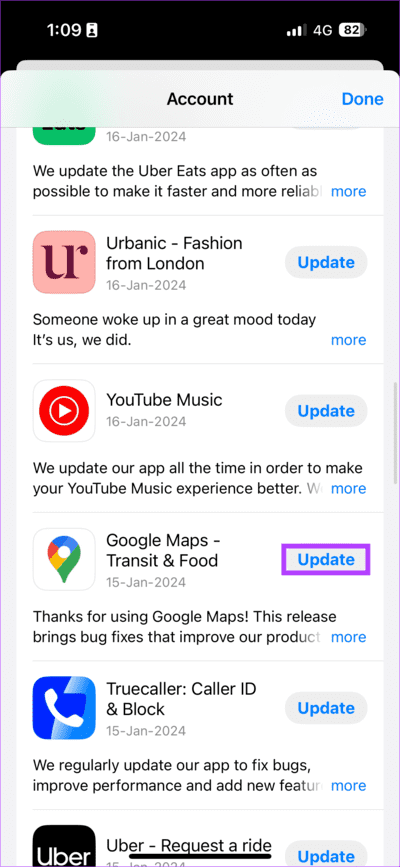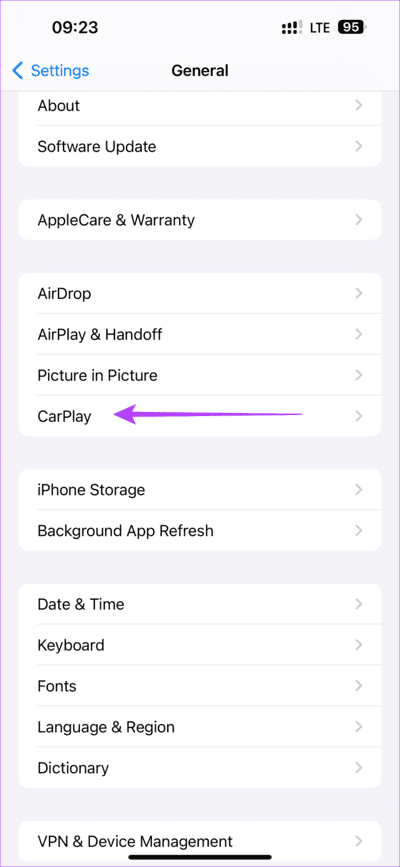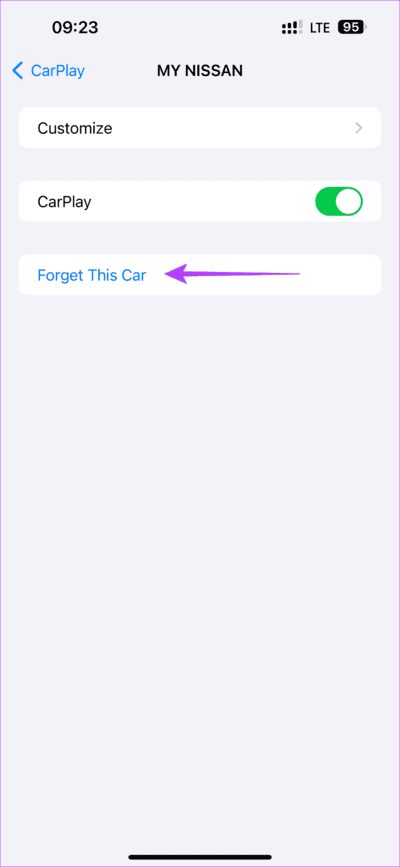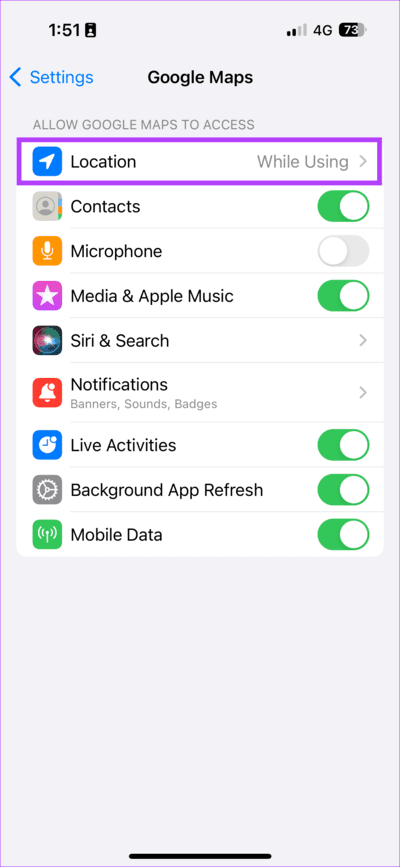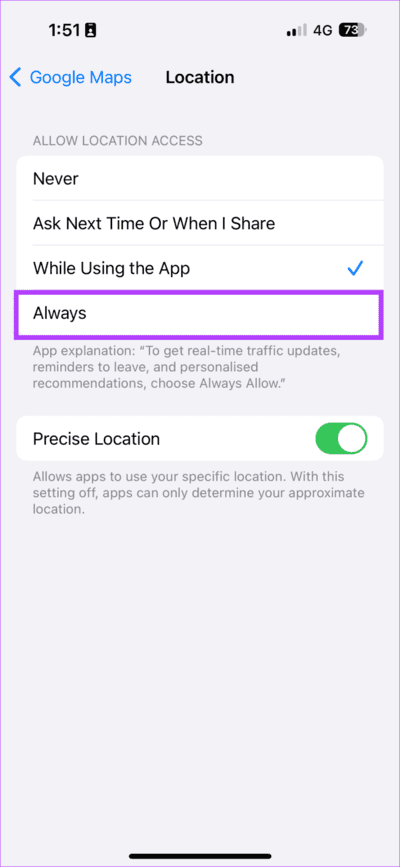6 إصلاحات لظهور شاشة فارغة في Google Maps على CarPlay
تخيل أنك متوجه إلى نزهة مع عائلتك. أنت تقود نحو التلال. تصبح Google Maps فارغة في منتصف الطريق. قبل كل شيء، تخلى نظام Apple CarPlay الذي اعتمدت عليه عندما كنت في أمس الحاجة إليه. حسنًا، إذا كانت Google Maps تعرض شاشة فارغة على CarPlay، فقد يكون ذلك مزعجًا. لا تقلق. سنرشدك في حل هذه المشكلة.
حسنًا، هذا ليس أول تطبيق يتعطل في Apple CarPlay. حتى YouTube Music كان له تاريخه مع عدم العمل بشكل مناسب على CarPlay. إذا كان جهاز Apple CarPlay الخاص بك لا يقوم بتحميل خرائط Google بشكل صحيح، فمن المفترض أن تعمل حلولنا على حل المشكلة. هيا نبدأ.
لماذا لا تعمل Google Maps الخاصة بي على CARPLAY
يعد التشغيل السليم لخرائط Google مع Apple CarPlay أمرًا ضروريًا للحصول على تجربة قيادة سلسة. إذا أصبحت Google Maps فارغة، فإليك بعض الأسباب:
- قد يكون هناك خلل في الاتصال بين جهاز iPhone وApple CarPlay
- بخلاف ذلك، قد تكون المشكلة في تطبيق Google Maps
- ربما تكون قد نسيت منح حق الوصول المناسب إلى Google Maps على جهاز iPhone الخاص بك
- قد تكون هناك مشكلة داخلية في سيارتك تتسبب في التشغيل السلس لـ Apple CarPlay أيضًا
هل هناك مشكلة مماثلة مع التطبيقات الأخرى على CarPlay؟
لست متأكدًا مما إذا كانت هذه أخبار جيدة أم لا – لا يقتصر تحول التطبيقات الفارغة على خرائط Google على Apple CarPlay. أفاد مستخدمو الإنترنت أنهم واجهوا مشكلة مماثلة مع Waze. علاوة على ذلك، أبلغ مستخدمو Apple CarPlay أيضًا عن حالات طمس الشاشة هذه باستخدام Spotify.
على الرغم من أن المشكلة قد تبدو متمحورة حول Apple CarPlay، إلا أن دليلنا يغطي المشكلات المتعلقة بالسيارة والتطبيق المحدد وحتى Apple CarPlay. لذا، تابع وأصلح Google Maps التي لا تعمل مع CarPlay.
كيفية إصلاح مشكلة ظهور شاشة فارغة في Google Maps على Apple CARPLAY
قد يكون الأمر محبطًا إذا أظهرت خرائط Google شاشة فارغة على CarPlay، أليس كذلك؟ وينطبق هذا بشكل خاص إذا كنت متأخرًا عن بعض الأعمال العاجلة أو إذا كانت المشكلة مستمرة لفترة طويلة. لا تقلق؛ يمكنك حل المشكلة باستخدام الحيل التالية.
1. أعد تشغيل سيارتك
لنفترض أنك تقود سيارتك في مكان ما. يمكنك إنشاء اتصال مع Apple CarPlay. لا يوجد حظ عندما تحاول فتح Google Maps للحصول على الاتجاهات. ماذا الان؟ ابحث عن مكان آمن، توقف سيارتك وأعد تشغيلها. بمجرد إعادة التشغيل، حاول فتح Google Maps للتحقق مما إذا كانت تعرض الاتجاهات. إذا كان التطبيق يعمل بسلاسة، فقد قمت بإصلاحه. بخلاف ذلك، تابع القراءة لمعرفة ما هو الأفضل لحل الموقف.
2. أغلق Google Maps على iPhone
إذا لم تساعدك إعادة التشغيل، فحاول إغلاق تطبيق خرائط Google على جهاز iPhone الخاص بك. في الواقع، يساعد إغلاق التطبيقات بشكل عام عندما لا يستجيب التطبيق.
لذا، للتخفيف من احتمال حدوث خلل في خرائط Google، أغلق التطبيق. يمكنك بعد ذلك إعادة تشغيله للتحقق مما إذا كان يعمل. وقد ساعد هذا المستخدمين على مواجهة مشكلات مماثلة مع خرائط Google على CarPlay. إليك كيفية إغلاق خرائط Google على جهاز iPhone الخاص بك.
على شاشتك الرئيسية، اسحب لأعلى لتشغيل قسم التطبيقات الحديثة. علاوة على ذلك، بمجرد تحديد موقع خرائط جوجل، اسحب لأعلى مرة أخرى لإغلاق التطبيق.
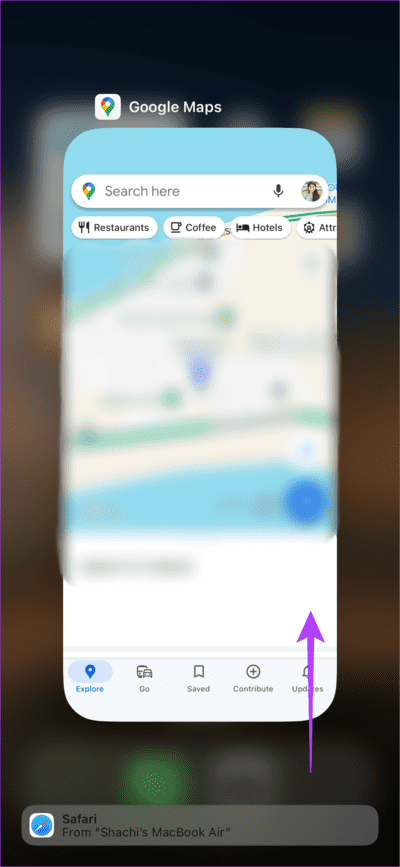
3. مسح بيانات التطبيق لـ Google Maps
ادعى مستخدمو الإنترنت أن مسح بيانات التطبيق لخرائط Google قد حقق نتائج مذهلة عندما عرض التطبيق شاشة فارغة. والجدير بالذكر أن مسح بيانات التطبيق لأحد التطبيقات يمنحه بداية جديدة. بمعنى آخر، ستتم إزالة أي إعدادات شخصية أو بيانات محفوظة.
لذلك، سيتم إعادة التطبيق إلى إعداداته الافتراضية. إذا كنت تواجه مشكلات مع خرائط Google على CarPlay، فإليك كيفية حلها.
الخطوة 1: افتح Google Maps على جهاز iPhone الخاص بك. اضغط على صورتك في الأعلى. علاوة على ذلك، حدد الإعدادات في النافذة المنبثقة.
الخطوة 2: قم بالتمرير لأسفل لتحديد موقع “حول والشروط والخصوصية” واختياره. ثم اختر مسح بيانات التطبيق.
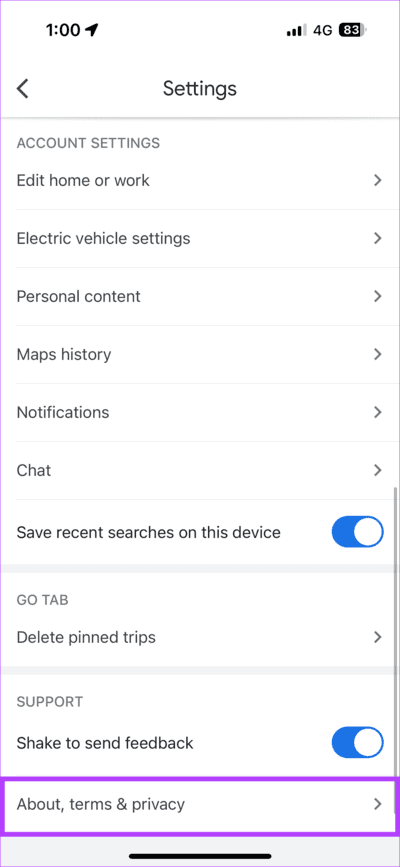
4. قم بتحديث Google Maps على iPhone
التطبيق المحدث هو تطبيق خالٍ من الأخطاء. إذا كانت Google Maps تعمل بإصدار أقدم، فقد يتسبب ذلك في حدوث مشكلات في الشاشة الفارغة أثناء تشغيلها على CarPlay.
لذا، لإزالة الأخطاء التي اجتاحت تطبيق Google Maps، قم بتحديثه. لذلك، افتح متجر التطبيقات. اضغط على صورتك. ثم قم بالتمرير لتحديد موقع خرائط Google وحدد زر التحديث بجانب التطبيق.
5. اقطع الاتصال وأعد الاتصال بـ CarPlay
إذا كانت Google Maps لا تعمل مع CarPlay، فقد تكون هناك مشكلات في الاتصال بين جهاز iPhone وCarPlay. لذا، نقترح عليك أولاً قطع الاتصال وإنشاء اتصال جديد بينهما. بهذه الطريقة، يجب أن يعمل الاتصال الجديد على إصلاح أية مشكلات موجودة في الاتصال. إليك كيفية قطع الاتصال بـ CarPlay.
الخطوة 1: افتح تطبيق الإعدادات على جهاز iPhone > عام > CarPlay.
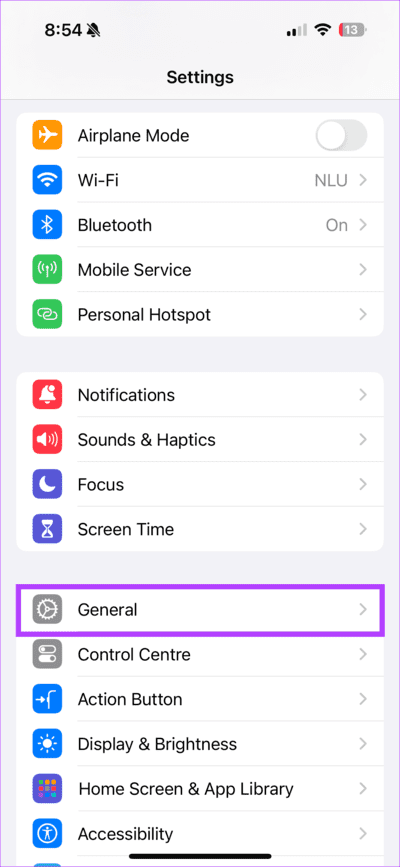
الخطوة 2: الآن، اضغط على السيارة التي تواجه المشكلة بها. ثم حدد نسيت هذه السيارة.
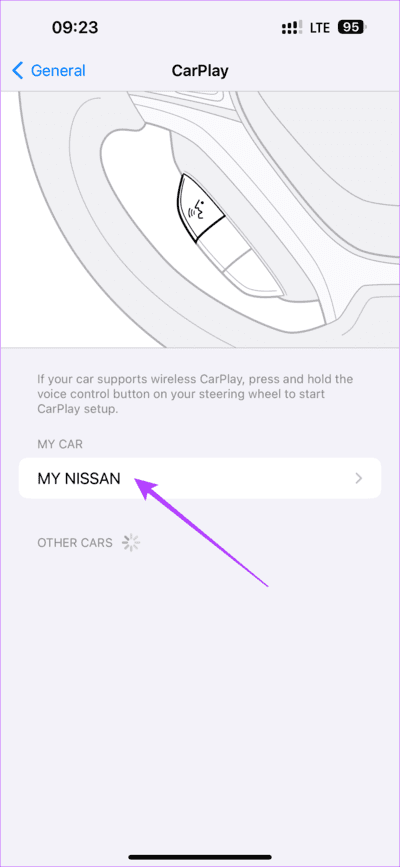
يؤدي هذا إلى إزالة اتصالك بـ Apple CarPlay. الآن، كرر الخطوة 1 واتبع التعليمات التي تظهر على الشاشة لإقران Apple CarPlay مع جهاز iPhone الخاص بك.
6. تمكين خدمة الموقع دائمًا
يعد الموقع شرطًا أساسيًا لتشغيل تطبيق الملاحة مثل خرائط Google. إذا حدث خلل في تطبيق خرائط Google على Apple CarPlay، فتحقق مما إذا كنت قد منحت أذونات تحديد الموقع للتطبيق. في الواقع، أشار المستخدمون الذين يواجهون مشكلات في إفراغ شاشة خرائط Google عند استخدامها على CarPlay إلى أن تمكين خدمة الموقع يساعد دائمًا. وإليك كيف يمكنك القيام بذلك.
الخطوة 1: افتح الإعدادات على جهاز iPhone الخاص بك. علاوة على ذلك، قم بالتمرير لأسفل وانقر على Google Maps. ثم اختر الموقع.
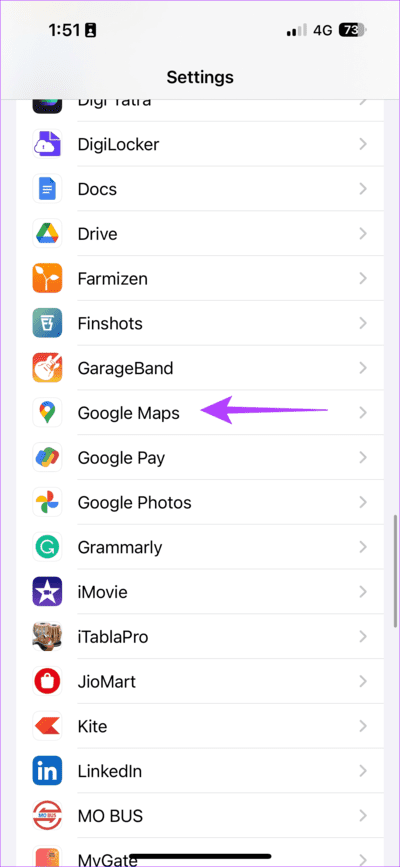
الخطوة 2: حدد دائمًا ضمن علامة التبويب السماح بالوصول إلى الموقع.
التنقل بسهولة
أصبح التنقل أسهل باستخدام تطبيق سهل الاستخدام. بينما يقوم البعض بإقران تطبيق Apple Map مع CarPlay، فإن خرائط Google تناسب بعض المستخدمين بشكل أفضل. إذا كنت تندرج في الفئة الأخيرة وتعرض خرائط Google شاشة فارغة، فاتبع الإصلاحات المذكورة أعلاه لحل المشكلة.